Kako iskati v sistemu Windows 11: vse, kar morate vedeti

Windows 11 ponuja izboljšano iskanje, ki je hitrejše in učinkovitejše. Odkrijte, kako kar najbolje izkoristiti iskanje v Windows 11.
Funkcija Snapchat “My Eyes Only” uporabnikom zagotavlja varen in zaseben prostor za shranjevanje njihovih najbolj cenjenih spominov, stran od radovednih oči. Ne glede na to, ali gre za zbirko dragocenih trenutkov ali osebnih spominkov, je vedeti, kako spremeniti geslo za ta trezor, ključnega pomena za ohranjanje vaše zasebnosti.
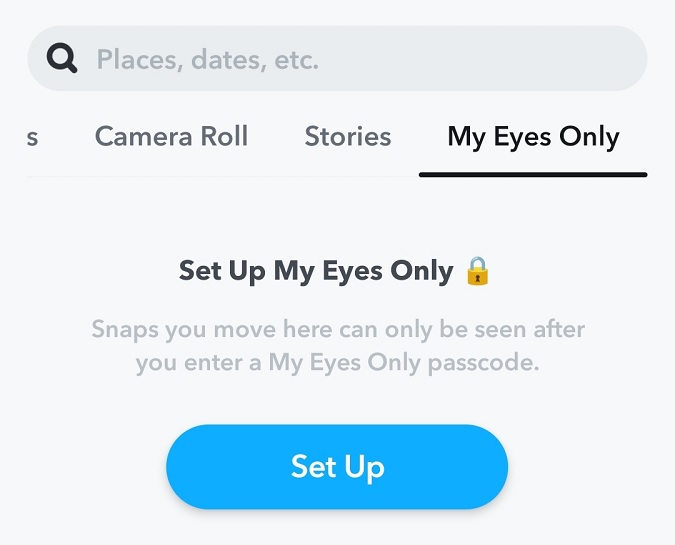
V tem priročniku vas bomo vodili skozi korake za ponastavitev in ponovno določitev gesla My Eyes Only, s čimer zagotovite, da bodo vaši spomini ostali izključno vaši. Z upoštevanjem teh preprostih navodil boste ponovno pridobili nadzor nad svojo zasebno vsebino, kar bo zagotovilo brezskrbnost in izboljšano izkušnjo Snapchat.
Potopimo se!
Preberite tudi: Ste zaklenili račun Snapchat? Naučite se, kako ga odkleniti!
Kako spremeniti geslo My Eyes Only na Snapchatu?
Pomembno je, da vaši spomini in fotografije Snapchat ostanejo zasebni. Funkcija »My Eyes Only« na Snapchatu vam omogoča zaščito vaših občutljivih posnetkov z geslom. Če želite spremeniti geslo »My Eyes Only« na Snapchatu, sledite tem preprostim korakom:
1. korak: Zaženite aplikacijo Snapchat v svoji napravi. Preverite, ali ste prijavljeni s svojim računom.
2. korak: Dotaknite se ikone kamere na dnu in nato kliknite ikono »Spomini« na levi strani.
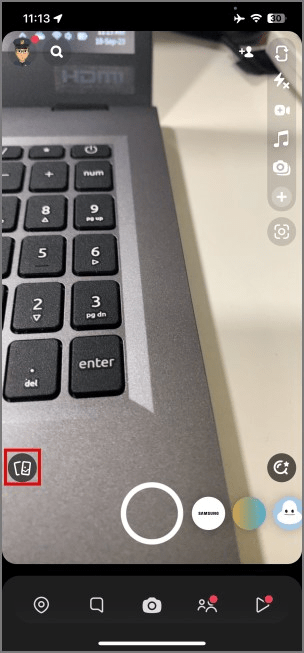
3. korak: V razdelku Spomini poiščite in izberite »Samo moje oči«.
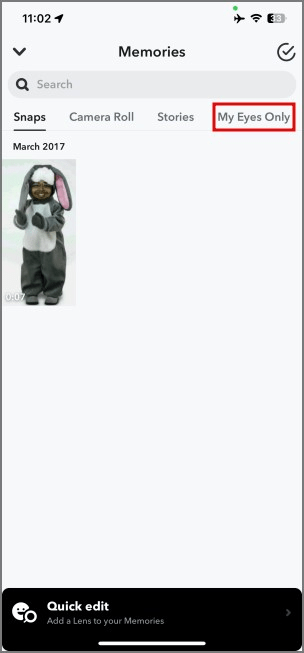
4. korak: Tukaj morate izbrati »Možnosti«.
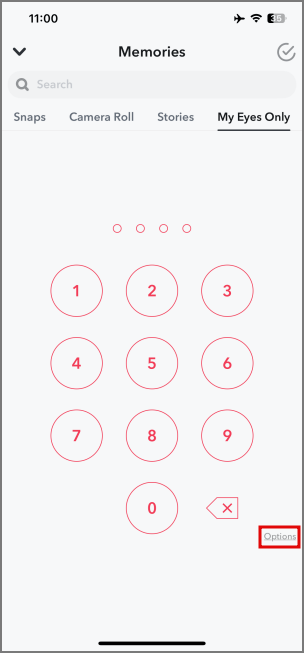
5. korak: Dotaknite se možnosti »Spremeni geslo«. Za potrditev boste morali vnesti trenutno geslo.
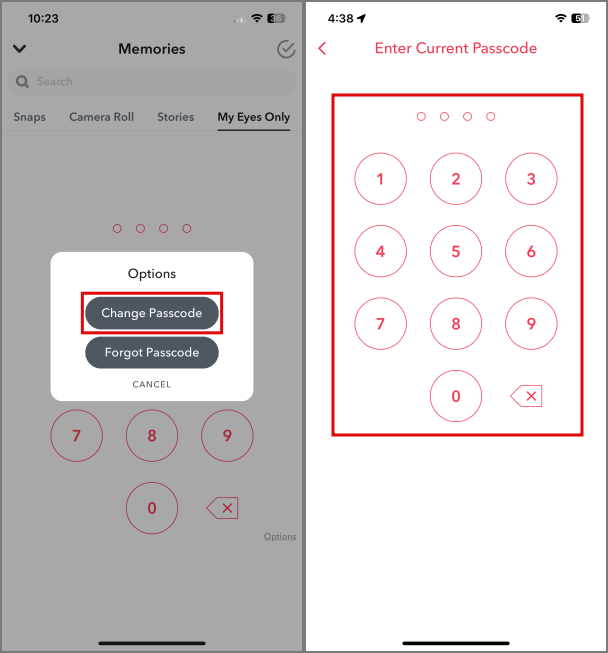
6. korak: Ko potrdite trenutno geslo, boste pozvani, da nastavite novo geslo. Izberite varno geslo, ki si ga zlahka zapomnite.
7. korak: Znova vnesite novo geslo, da ga potrdite. Ko potrdite novo geslo, bodo vaše spremembe samodejno shranjene.
In to je to! Snapchat bo spremenil vaše geslo My Eyes Only v novo, ki ste ga vnesli. Zdaj lahko dostopate do svojih zasebnih spominov in posnetkov z novim geslom.
Opomba: Ne pozabite izbrati gesla, ki je močno in edinstveno. Tako boste svojo zasebno vsebino zaščitili pred nepooblaščenim dostopom.
Preberite tudi: Top 7 nasvetov za varen in zaščiten vaš Snapchat
Nasveti za upravljanje gesla My Eyes Only na Snapchatu:
Torej, pravkar ste se naučili, kako ponastaviti geslo samo za moje oči. Tu je nekaj dodatnih nasvetov za upravljanje možnosti My Eyes Only na Snapchatu:
Preberite tudi: 10 najboljših aplikacij za zaklepanje Snapchata v sistemu Android v letu 2023
Naj bodo vaši spomini na Snapchat zasebni z Lockerjem za SnapApp
Poleg uporabe Snapchatove funkcije My Eyes Only si boste morda želeli ogledati tudi aplikacijo drugega proizvajalca, kot je Locker for SnapApp Chat. Ta aplikacija vam omogoča, da svoje slike in videoposnetke Snapchat zaščitite z geslom, kar zagotavlja dodatno raven zasebnosti.
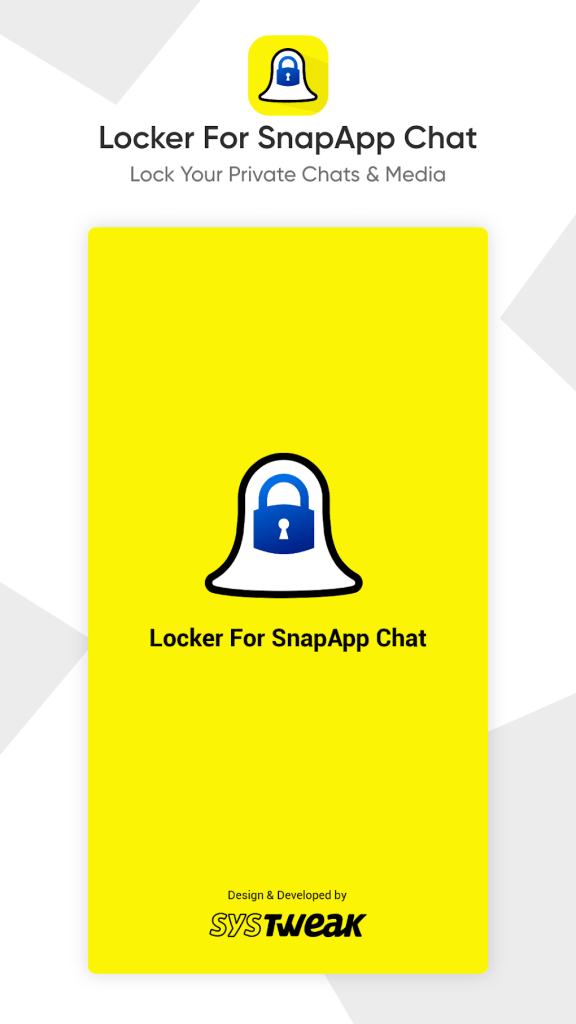
Ključne funkcije Locker for SnapApp Chat vključujejo:
Z aplikacijo Locker for SnapApp Chat vam ni treba skrbeti, da bi videli neprijetne ali zasebne Snapchat spomine, če bi vaš telefon prišel v napačne roke. Omogoča vam popoln nadzor nad vašo zasebnostjo Snapchat z naprednimi varnostnimi možnostmi.
Torej, če je pomembno, da so vaši spomini Snapchat izjemno zasebni, za optimalno zasebnost in varnost uporabite tako funkcijo My Eyes Only kot aplikacijo, kot je Locker for SnapApp Chat. Z možnostjo, da kadar koli spremenite geslo My Eyes Only in zaklenete svoje posnetke v varnem trezorju, ste lahko prepričani, da veste, da so vaši spomini Snapchat varni pred radovednimi očmi.
Preberite tudi: Kako skriti pogovore na Snapchatu (2023 posodobljen vodnik)
Končne besede
Skratka, preprosto je spremeniti geslo Snapchat My Eyes Only za izboljšano varnost – pojdite v svoje nastavitve, tapnite »My Eyes Only« in vnesite novo geslo. Poleg tega vam uporaba aplikacije drugega proizvajalca, kot je Locker for SnapApp Chat, omogoča zaklepanje vašega medija Snapchat za kodo PIN ali vzorcem za popolno zasebnost.
S temi orodji lahko ohranite svoje najbolj občutljive spomine Snapchat zares zasebno pred drugimi. Redno spreminjanje gesla My Eyes Only in uporaba aplikacij, kot je Locker for SnapApp Chat, zagotavljata vašo zasebnost Snapchat. Sledite nam na družbenih medijih – Facebook, Instagram in YouTube.
Windows 11 ponuja izboljšano iskanje, ki je hitrejše in učinkovitejše. Odkrijte, kako kar najbolje izkoristiti iskanje v Windows 11.
Gonilniki naprav pomagajo odpraviti napake, izboljšati združljivost in omogočiti optimalno delovanje vaših naprav v sistemu Windows 11. V tem članku bomo raziskali 7 načinov za posodobitev gonilnikov.
Zajemite svoj zaslon kot profesionalec! Naš vodnik po posnetkih zaslona za Windows 11 vam predstavi vse načine, kako enostavno zajeti in deliti svoje zaslone.
Učite se, kako korak za korakom ustvariti obnovitveno točko v sistemu Windows 11. Odkrijte koristi obnovitvenih točk in enostavne metode njihovo izdelave.
Odkrijte, kako odpreti nadzorno ploščo v sistemu Windows 11 s preprostimi metodami ter se naučite dodati nadzorno ploščo na namizje, v meni Start ali opravilno vrstico.
Windows 11 je bil izdan javnosti, Microsoft pa je predstavil pomočnika, ki olajša namestitev. Odkrijte, kako uporabiti pomočnika za namestitev Windows 11 in izpolnite vse zahteve.
V tem članku boste izvedeli, kako preprosto spremeniti ozadje v sistemu Windows 11 z različnimi metodami, ki vključujejo uporabo desktopa, File Explorerja in PowerShella.
Microsoft neprenehoma posodablja Windows 11. Če iščete, kje se nahaja Moj računalnik, vas vodimo skozi postopek, kako ga ponovno pridobiti na namizju in meniju Start.
Ne objavljajte svojih slik brezplačno na Instagramu, čeprav lahko zanje prejmete plačilo. Preberite in spoznajte, kako zaslužiti denar na Instagramu in kar najbolje izkoristite to platformo za družabno mreženje.
Naučite se z lahkoto urejati in odstranjevati metapodatke PDF. Ta vodnik vam bo pomagal enostavno urediti ali odstraniti metapodatke PDF na nekaj preprostih načinov.
Ali veste, da ima Facebook popoln seznam stikov iz vašega telefonskega imenika, skupaj z njihovim imenom, številko in e-poštnim naslovom.
Težava lahko prepreči pravilno delovanje vašega računalnika in boste morda morali spremeniti varnostne nastavitve ali posodobiti gonilnike, da jih odpravite.
Ta blog bo bralcem pomagal pretvoriti zagonski USB v datoteko ISO z uporabo programske opreme tretjih oseb, ki je brezplačna za uporabo in varna pred zlonamerno programsko opremo.
Ste naleteli na kodo napake programa Windows Defender 0x8007139F in vam je težko izvajati preglede? Tukaj so načini, kako lahko odpravite težavo.
Ta obsežen vodnik vam bo pomagal odpraviti napako načrtovalca opravil 0xe0434352 v vašem računalniku z operacijskim sistemom Windows 11/10. Oglejte si popravke zdaj.
Napaka LiveKernelEvent 117 Windows povzroči, da vaš računalnik zamrzne ali se nepričakovano zruši. Naučite se diagnosticirati in popraviti s koraki, ki jih priporočajo strokovnjaki.
Ta blog bo bralcem pomagal odpraviti težave, ki mi PowerPoint ne dovoli snemanja zvoka v računalniku z operacijskim sistemom Windows, in celo priporočil druge nadomestke za snemanje zaslona.
Se sprašujete, kako pisati na dokument PDF, saj morate izpolniti obrazce, dodati opombe in se podpisati. Naleteli ste na pravo objavo, berite dalje!
Ta spletni dnevnik bo uporabnikom pomagal odstraniti vodni žig Sistemske zahteve niso izpolnjene, da bodo uživali v bolj gladki in varnejši izkušnji z Windows 11 ter čistejšem namizju.
Ta blog bo uporabnikom MacBookov pomagal razumeti, zakaj se pojavljajo težave z rožnatim zaslonom in kako jih odpraviti s hitrimi in preprostimi koraki.
Ko delate stran od svoje mize, lahko dostopate do računalnika s povezavo Windows Remote Desktop Connection. Z dohodnimi povezavami z oddaljenim namizjem. Naša navodila vam pomagajo pri konfiguraciji in optimizaciji povezave.
Se sprašujete, zakaj prejemate sporočila v svojem Messengerju, tudi ko ste izklopili svoj Messenger? Preberite to, če želite izvedeti razlog.
Osnovni vodnik za povezovanje z brezžičnim zaslonom v operacijskem sistemu Windows 10. Enostavni koraki in rešitve za težave.
Spremenljivke okolja v Windows 10 so ključne za konfiguracijo aplikacij. Naučite se, kako jih učinkovito urediti in dodati.
Precej preprosto je pridobiti vašo e-pošto iz računa Gmail, ne glede na to, ali je bila shranjena za kasnejšo uporabo ali poslana pomotoma. Preberite članek, če želite izvedeti korake, ki prikazujejo obnovitev na namizju in v mobilni aplikaciji.
Ali menite, da vaše aplikacije v telefonu niso varne? Iščete način za zaklepanje Facebook Messengerja? Preberite članek, če želite izvedeti, kako vstavite geslo v Messenger.
Kako odblokirati nekoga na Facebooku in Facebook Messengerju. Prijavite se v svoj račun Facebook, na mobilnem ali namiznem računalniku, pojdite v Nastavitve> Blokiranje. Kliknite Odblokiraj.
Medtem ko bo televizor verjetno dobro deloval brez internetne povezave, če imate kabelsko naročnino, so ameriški uporabniki začeli preklopiti na spletno
Tako kot v resničnem svetu se bodo vaše stvaritve v igri Sims 4 sčasoma postarale in umrle. Simčki se naravno starajo skozi sedem življenjskih obdobij: dojenček, malček, otrok, najstnik,
Obsidian ima več vtičnikov, ki vam omogočajo oblikovanje zapiskov ter uporabo grafov in slik, da jih naredite bolj smiselne. Čeprav so možnosti oblikovanja omejene,



























